Oglas
Video klicanje družine in prijateljev, upravljanje fotografij in e-poštnih sporočil, ustvarjanje varnostnih kopij podatkov Particijo in uporabo trdega diska časovnega stroja za shranjevanje datotek prevečČe je trdi disk vašega Maca majhen in je trdi disk Time Machine velik, bi bilo morda uporabiti pogon tako za varnostno kopiranje kot za shranjevanje. Preberi več - vaš Mac ima orodja za ravnanje s temi skupnimi dejavnostmi in verjetno jih že uporabljate. Kaj pa narekovanje zapiskov, iskanje besed ali združevanje PDF-jev? Vaš Mac ima vgrajena orodja tudi za ta opravila!
Raziščimo nekatere druge vsakodnevne funkcije, ki jih lahko izvaja vaš Mac brez namestitve programska oprema drugih proizvajalcev Najboljše Mac aplikacije za namestitev na vaš MacBook ali iMacIščete najboljše aplikacije za vaš MacBook ali iMac? Tu je naš obsežen seznam najboljših aplikacij za macOS. Preberi več .
Razširitev besedila
Preden namestite aplikacijo za razširitev besedila, kot je TextExpander ali aText, raziščite funkcije razširitve izvornega besedila za Mac. Najdete jih pod
Nastavitve sistema> Tipkovnica> Besedilo. Ustvarjanje bližnjice za razširitev besedila je enostavno: preprosto kopirajte obliko privzetih vnosov - bližnjica besedila gre na levi strani, celotno besedilo, ki ga želite razširiti, pa na desno.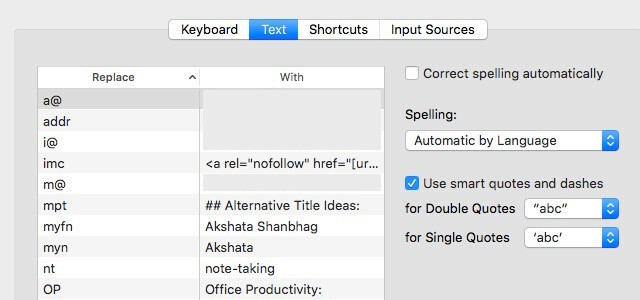
Niste seznanjeni s pojmom razširitve besedila? Več o tem kako lahko razširilci besedila prihranijo vaš čas Kaj je razširitev besedila in kako vam lahko pomaga prihraniti čas?Če bi lahko prihranili celo majhen del časa, ki ga porabite za tipkanje, bi lahko prihranili ure svojega časa vsak teden. Prav za to je namenjena razširitev besedila. Preberi več .
Iskanje besed
Vaš Mac je v paketu z aplikacijo Slovar, ki ima slovar, geslo in slovarček ključnih besed, povezanih z izdelki Apple, postavljen v obliki jezička. Prav tako lahko pridobi podatke iz Wikipedije.
Zdaj je tu zanimiv del: večino časa sploh ne potrebujete zagnati aplikacije Slovar. Dotaknite se katere koli besede na zaslonu s tremi prsti na sledilni ploščici (ali z desno miškino tipko in izberite Poglej gor če uporabljate miško), se prikaže pojavno okno s kratkimi rezultati Slovarja in Tezavra.
Kliknite na Odpri v slovarju na koncu na pojavnem oknu, če želite odpreti aplikacijo Slovar. Če želite pojaviti pojavno okno, pritisnite Esc ali kliknite kjer koli zunaj nje. Bližnjica na tipkovnici cmd + ctrl + d deluje kot alternativa piki s tremi prsti. Lahko celo spremenite potezo v nastavitvah sledilne ploščice Zakaj OS X deluje bolje s sledilno ploščicoMedtem ko se je Microsoft osredotočil na to, da na namizje prenese tehnologijo zaslona na dotik, Apple še naprej optimizira za bolj tradicionalen pristop, ki temelji na kazalcih. Preberi več če želiš.
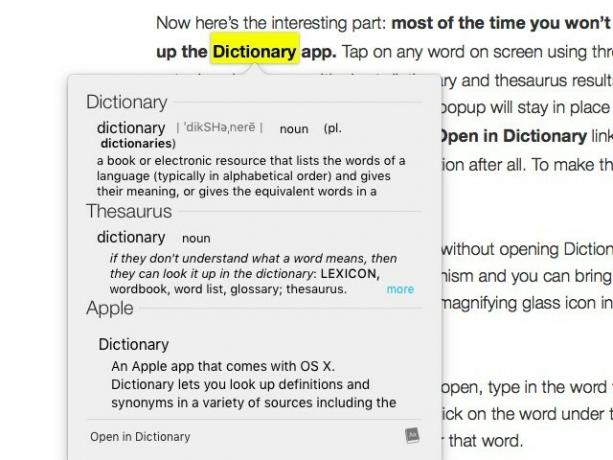
Če želite natančnejšo opredelitev brez odpiranja slovarja, je Spotlight vaš prijatelj. To je Mac-ov vgrajen iskalni mehanizem, ki ga lahko ustvarite s pritiskom cmd + preslednica ali s klikom na ikoko povečevalnega stekla desno na menijski vrstici na vrhu.
Ko je odprto iskalno polje Spotlight, vnesite besedo, ki jo želite poiskati. Na seznamu rezultatov, ki se prikaže, kliknite besedo pod kategorijo Opredelitev, da dobite vnos v slovar za to besedo. Mimogrede, zahvaljujoč Spotlightu sem to pravkar odkril kabotaža ni sabotaža napačno črkovano in niti z zeljem nima ničesar:
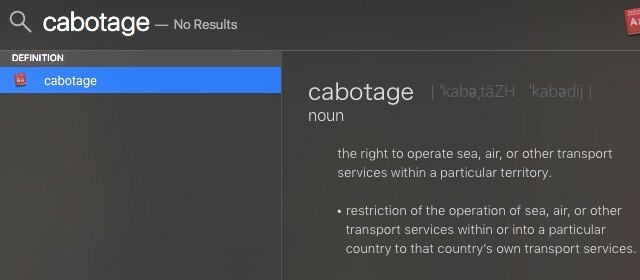
Če je za ključno besedo na voljo vnos v Wikipediji, boste v rezultatih iskanja našli zgoščeno različico pod kategorijo Wikipedija. To ne bo delovalo, če potrdite polje poleg Dovoli predloge za osvetlitev v središču pozornosti in poiščite v Sistemske nastavitve> Žarišče.
Združevanje in delitev dokumentov PDF
Če iščete programsko opremo za delitev in združevanje datotek PDF, zdaj zaključite iskanje. Vaš Mac ga že ima: PDF datoteke lahko združite in razdelite s pomočjo Predogled prijava.
Pravkar sem ugotovil, da lahko privzeti pregledovalnik datotek Mac pdf zelo enostavno razcepi in združi pdf datoteke. Kako tega nisem izvedel prej !?
- Steven Thomson (@PhysicsSteve) 17. maj 2016
Začnite z odpiranjem dokumentov PDF, ki jih želite združiti. Nato razkrijete stransko vrstico za vsako datoteko PDF Pogled> Sličice ali cmd + možnost + 2. Zdaj povlecite sličice vsakega od PDF-jev na stransko vrstico tiste, s katero jih želite združiti. Sličice so oštevilčene in jih lahko povlečete in spustite na mesta desne stranske vrstice, da strani preuredite.
Pretvorbe in matematični izračuni
Kaj je 993 krat 1122378? Koliko kilometrov je enako 23 milj? Koliko evrov znaša 100 USD? V središču pozornosti so vsi odgovori. Vpišite svoje poizvedbe v zvezi s pretvorbo ali matematične vsote v središču pozornosti in takoj boste dobili prave odgovore. Ni treba, da se odpravite do Googla ali odprete aplikacije Kalkulator ali namestite del programske opreme pretvornika. V središču pozornosti je to! Preveri naši drugi nasveti za reflektorje za učinkovitejša iskanja Iščite bolj učinkovito v Mac OS X z našimi najboljšimi nasveti za pozornostSpotlight je že nekaj let značilnost Maca za morilce, Cupertino pa redno šolanje Redmonda v umetnosti iskanja po namizju. Tu je nekaj nasvetov, ki vam bodo pomagali najti več na vašem Macu. Preberi več .
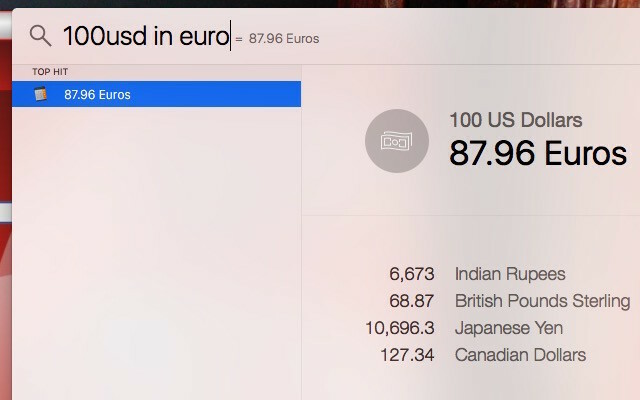
Upravljanje z geslom
LastPass, RoboForm, 1Poslovna beseda - preden namestite enega od teh priljubljenih upravljavcev gesel, zakaj ne poskusite Applov lastni iCloud obesek iCloud Keychain: Zakaj ga želite in kako ga uporabljatiiCloud Keychain je varen upravljalnik gesel tako za OS X Mavericks kot tudi za iOS 7 za iPhone in iPad. Z njim se hitro in enostavno prijavite v spletna mesta, omrežja Wi-Fi, internetne račune in drugo. Preberi več ? To je varni upravitelj gesla, ki je v kompletu z vašim Macom, in takšen, s katerim boste morda na koncu zadovoljni. Če ste v ekosistemu Apple popolnoma potopljeni z računalnikom iPhone, iPad in Mac, je morda iCloud Keychain za vas skrbnik gesla.
Program, ki ga najbolj uporabljam v računalniku Mac, je Keychain Access, ker se ne spomnim nobenega svojega gesla ali njihovih 48.000 različnih zahtev.
- Brian Miles (@BrianPMiles) 21. maj 2016
Trgovine iCloud Keychain vse - od vaših uporabniških imen in gesel do podatkov o Wi-Fi in podatkov o kreditni kartici. Če ga želite začeti uporabljati, pojdite na Sistemske nastavitve> iCloud, se prijavite v svoj račun iCloud in potrdite polje poleg Keychain na plošči na desni.
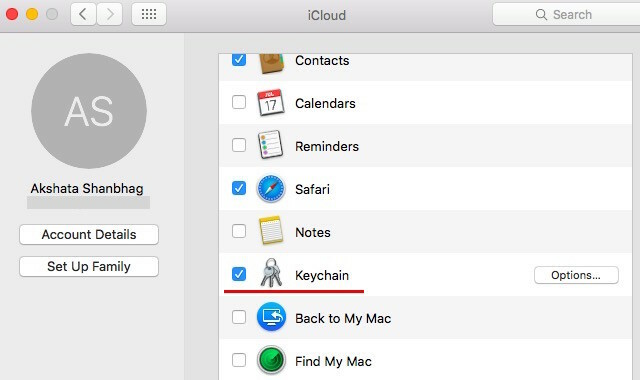
Ali imate poziv za nastavitev varnostne kode? To pomeni, da ste na pravi poti. Nadaljujte po navodilih na zaslonu in zaključite postopek nastavitve ključavnice. iCloud Keychain skrbi za vaše občutljive podatke in te podatke posodablja v vseh vaših iCloud napravah. Če si želite ogledati gesla v računalniku Mac, odprite aplikacijo Keychain Access prek iskalnega vložka ali iz nje Aplikacije> Utlities.
Premikanje datotek in map
Ta je namenjena novim uporabnikom Mac, ki jih imajo prešli iz sistema Windows Switched: Vodnik za pretvorbo za Mac in OS XRazmišljate o prehodu iz računalnika z operacijskim sistemom Windows na Mac? Naučite se vsega, kar morate vedeti, da bo ta prehod neboleč. Preberi več . Če ste frustrirani, da ni reza (ctrl + x) enakovredno v Applovem operacijskem sistemu, sprostite se. Nekatere bližnjice na Macu delujejo nekoliko drugače. V tem primeru vi kopirati datoteke, ki jih želite premakniti s pomočjo bližnjice za kopiranje (cmd + c), pojdite v ciljno mapo in namesto, da jih prilepite kot običajno cmd + v, jih prilepite cmd +možnost+ v.
Z desno miškino tipko lahko tudi kliknete, zadržite možnost in glej prilepite možnost menija spremeni v premakniti. To deluje kot funkcija cut-paste v sistemu Windows. Dodajanje možnost tipko za različne bližnjice na tipkovnici vam daje supermoči na vašem Macu 20 stvari, ki jih niste vedeli, da bi lahko storili s tipko možnosti MacUkaz ukrade osvetlitev na tipkovnici vašega Maca, toda resnični junak je tipka Option. Preberi več .
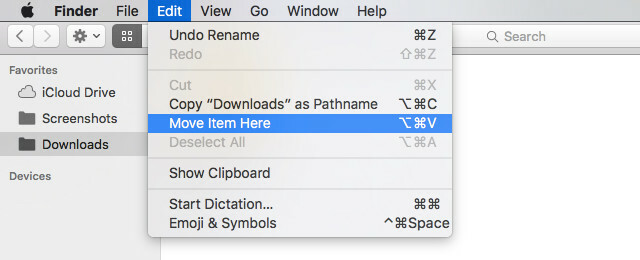
Snemanje posnetkov zaslona
Vaš Mac ima pripomoček za zajem zaslona Kako narediti posnetke zaslona za Mac: Nasveti, orodja in triki, ki jih morate vedetiMorate narediti posnetek zaslona vašega računalnika? Tu so najboljše bližnjice, nasveti in aplikacije za posnetke zaslona macOS. Preberi več imenovan Grab. Najdete ga pod Aplikacije> Pripomočki ali z iskanjem v središču pozornosti.
Grab ni nič kaj fajn, vendar je spodoben in delo opravi dobro. Z njim lahko posnamete okno, zaslon ali izbiro. Lahko posnamete celo posnetek zaslona s časovnikom na mestu - odličen za zajem ugnezdenih izbirnih menijev in podobno. Obstajajo tudi a izbor trenutnih bližnjic na tipkovnici, ki jih lahko uporabite Kako narediti posnetke zaslona za Mac: Nasveti, orodja in triki, ki jih morate vedetiMorate narediti posnetek zaslona vašega računalnika? Tu so najboljše bližnjice, nasveti in aplikacije za posnetke zaslona macOS. Preberi več za zajemanje neposredno znotraj samega OS.

Želite posnetke zaslona shraniti v drugi obliki, odstraniti prozorne sence ali uporabiti privzeto drugo lokacijo? Tukaj je opisano spremenite lastnosti zaslona za Mac Kako spremeniti privzeto obliko slike zaslona in druge lastnosti [Mac] Preberi več .
Diktat
Utrujeni od tipkanja? Vaš Mac lahko prevzame namesto vas. Najprej morate najprej iti Sistemske nastavitve> Diktacija in govor> Diktacija in izberite izbirni gumb Na. Ko to storite, boste lahko na svojem Mac računalniku narekovali opombe v kateri koli aplikaciji za urejanje besedila. Pritisnite na Fn dvakrat pritisnite tipko, če želite začeti ali ustaviti diktiranje.
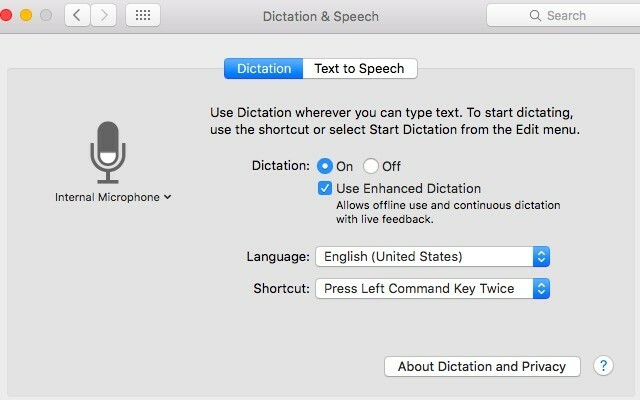
Lahko tudi naročite svoj Mac okoli Nadzirajte svoj Mac z glasovnimi ukazi in boljšim diktiranjem v OS X YosemiteNekoč ste potrebovali drago programsko opremo in lekcijo potrpežljivosti, da bi svoj Mac nadzirali z glasom, zdaj pa lahko to storite z malo več kot Applova zadnja brezplačna nadgradnja na OS X. Preberi več . Potem ko vklopite funkcijo Diktata, to storite Sistemske nastavitve> Dostopnost> Diktat. Kliknite na Ukazi diktata da si ogledate seznam vnaprej programiranih glasovnih ukazov, ki jih lahko uporabite za prikaz svojega Maca, kdo je šef. V tem pogovornem oknu lahko ustvarite tudi ukaze po meri.
Imate 40 tisoč besed, krvaveče vnetje zapestja, zdaj pa odkrijte, da ima Mac OS narekovalno funkcijo. Počasen učenec.
- Ian Whitworth (@ianwhitworth) 15. junij 2016
Siri kmalu prihaja na Mac, toda Ukazi diktata so le eden od načinov, ki ga lahko dodajte macOS Sierra podobne funkcije v El Capitan zdaj Ne čakajte, vzemite funkcije macOS 10.12 Sierra v El CapitanuŽelite trenutno nekaj novih funkcij macOS Sierra? Imate srečo. Preberi več . Želite pretvorbo besedila v govor? Raziščite Voice Over, Applova programska oprema za bralnike zaslonov VoiceOver naredi Apple naprave bolj dostopne kot kdajkoli prejPredsednik ameriške fundacije slepih meni, da je "Apple do zdaj naredil več za dostopnost kot katero koli drugo podjetje" - in VoiceOver je imel pri tem veliko vlogo. Preberi več .
Pobiranje barv
Všeč vam je modra barva v logotipu MakeUseOf? Bi ga radi uporabili v enem izmed svojih oblikovanj ali morda kot ozadje v urejevalniku besedil? Iskanje natančnega odtenka je enostavno. Išči Digitalni merilnik barv v središču pozornosti in ga odprite. S to aplikacijo na vrhu premaknite kazalec nad modro barvo, da takoj vidite njeno barvno kodo. To je bilo neboleče, kajne? In za to sploh niste potrebovali dodatne aplikacije.
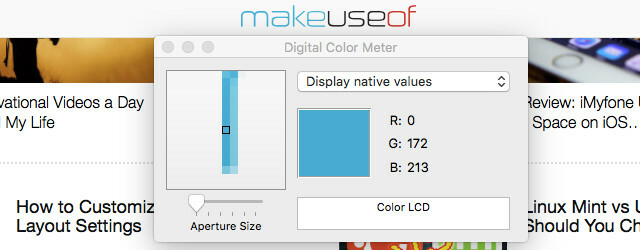
Barvne kode lahko izberete v več oblikah s spustnim menijem. Na žalost HEX kode, ki se uporabljajo pri spletnem razvoju, niso možnosti, zato boste za pretvorbe morali ponovno zajeti na Googlu.
Snemanje na zaslonu
Recimo, da ste se odločili naredite vadbo za predvajanje zaslona za YouTube Kako narediti vadbo zaslona za YouTubeEna najbolj priljubljenih vrst videoposnetkov v YouTubu je screencast. Tukaj je, kako enostavno narediti svoje. Preberi več . V Googlu ste pripravljeni za aplikacijo za predvajanje zaslona, ki jo lahko uporabite - ne tako hitro! Odpri Predvajalnik QuickTime in kliknite na Datoteka> Novo snemanje na zaslonu. To je vaša programska oprema za snemanje na zaslonu in jo lahko celo uporabite posnemite zaslon iPhone ali iPad, če želite Kako posneti zaslon iPhoneTukaj je opisano, kako zaslon snemati v iPhone z vgrajenim orodjem za snemanje zaslona, pa tudi z nekaj odličnimi aplikacijami drugih proizvajalcev. Preberi več .
Če želite dobro orodje za snemanje zaslona za Mac, prihranite čas za branje pregledov in preprosto uporabite QuickTime Player. Enostavno, z zvokom, brez omejitev.
- Erik Jonsson (@JonssonErik) 13. januar 2016
Če želite sliko zaslona spremeniti v GIF, ne boste našli preprostejšega orodja kot Spustite se v GIF. Prenesite ga, odprite in spustite video na njegov vmesnik za takojšnji film v pretvorbo v GIF.
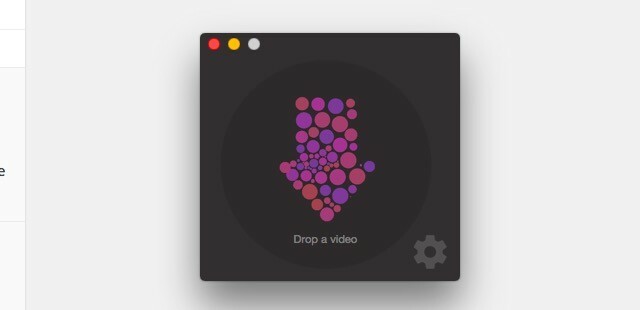
Poleg predvajanja zaslona Player QuickTime lahko skrbi za druge avdio-video naloge 7 priročnih nalog QuickTime Player izvaja brezplačnoVerjetno ste spremenili povezavo datotek, tako da se QuickTime nikoli ne navadi, zato ste verjetno spregledali njegovo množico uporabnih funkcij. Preberi več zate, zastonj.
Skriti dragulji
Nekatera vgrajena Mac orodja morda niso popolna, vse napredne funkcije, ki jih potrebujete ali morda se precej razlikujte od tistega, kar ste načrtovali, nato pa boste morali poiskati aplikacijo drugega proizvajalca vseeno. Toda za številne vsakodnevne funkcije so orodja, ki so priložena vašemu Macu, dovolj dobra in ne zahtevajo dodatnih prenosov.
S katerimi domačimi orodji za macOS ste zadovoljni? Kaj še bi radi vključili Apple? Povejte nam, kaj vas osrečuje pri macOS-u in kaj vas pusti frustracije.
Akshata se je pred poukom o tehnologiji in pisanju izučil za ročno testiranje, animacijo in oblikovanje UX. To je združilo dve njeni najljubši dejavnosti - smiselnost sistemov in poenostavitev žargona. Pri MakeUseOf Akshata piše o tem, kako najbolje izkoristiti svoje naprave Apple.